- Gestionnaire de stockage en nuage
- Mapper OneDrive en tant que lecteur réseau
- Comment utiliser facilement Sharepoint sur un Mac
Comment utiliser facilement Sharepoint sur un Mac
Microsoft SharePoint est une plateforme web polyvalente et très flexible conçue pour la collaboration et la gestion de contenu. Elle utilise une gamme d’applications et d’outils pour permettre une collaboration facile et efficace au sein des organisations. Pour tirer le meilleur parti de SharePoint ou d’autres produits Microsoft, vous pouvez utiliser des applications et des outils tiers monter le stockage en nuage en tant que disque local sur Mac. Ainsi, vous pourrez traiter les fichiers et dossiers en ligne stockés sur SharePoint ou OneDrive directement à partir du Finder.
Comment connecter un nouveau MacBook Pro à Sharepoint ? Mon entreprise utilise Office 365 et nous avons une configuration Sharepoint où tous nos fichiers sont stockés. J'ai un ancien MacBook Pro qui est connecté à Sharepoint. Tous les fichiers et programmes de l'ancien MacBook Pro ont été migrés vers le nouveau MacBook Pro. J'ai eu quelques problèmes avec Office 365, donc j'ai réinstallé toutes les applications à partir du site WEB et tout semble bien fonctionner, sauf pour Sharepoint.— Microsoft Community
Qu'est-ce que SharePoint ?
“SharePoint” est un ensemble de produits logiciels et de technologies qui comprend :
- Applications web pour le travail collaboratif ;
- Fonctionnalité de création de sites ;
- Module de recherche d’informations ;
- Fonctionnalité de gestion du flux de travail et système de gestion du contenu ;
- Fonctionnalité d’analyse de l’activité.
En outre, SharePoint est entièrement intégré à l’environnement Office 365, ce qui vous permet d’être plus productif tout au long de la journée.
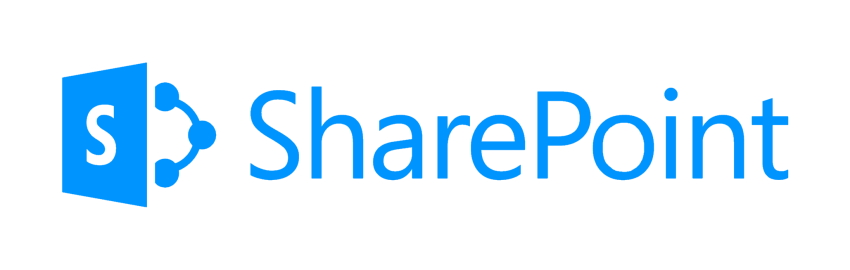
Comment installer OneDrive et SharePoint sur Mac
SharePoint est en fait la version professionnelle de OneDrive, mais votre PC ou Mac Windows utilise l’application OneDrive comme programme de synchronisation des fichiers entre l’ordinateur et le nuage Microsoft. Vous aurez besoin d’au moins une licence Microsoft Office 365 pour configurer SharePoint pour la première fois.
Pour accéder à vos fichiers stockés sur SharePoint, vous devez donc télécharger l’application OneDrive. Elle est disponible pour Office 365 Personal, Office 365 Home et les versions supérieures. N’oubliez pas que votre Mac doit être équipé de Mac OS X 10.12 (Sierra) ou d’une version ultérieure.
1. Téléchargez l’application OneDrive depuis l’App Store ou le site web de Microsoft.
2. Installez l’application OneDrive et connectez-vous au SharePoint de votre entreprise ou à votre compte OneDrive. Vous pourrez alors synchroniser des fichiers sur Mac.
Voici comment synchroniser les fichiers SharePoint sur un Mac
1. Ouvrez un navigateur web et rendez-vous sur un site Microsoft. Connectez-vous à votre compte Microsoft.
2. Ensuite, choisissez OneDrive ou SharePoint dans votre navigateur.
3. Cliquez sur l’icône “Sync” dans OneDrive/SharePoint. L’application OneDrive devrait s’ouvrir sur votre Mac (SharePoint utilise également l’application OneDrive).
4. Localisez et sélectionnez les fichiers ou dossiers que vous souhaitez synchroniser.
5. Pour accéder à vos fichiers synchronisés, cliquez avec le bouton droit de la souris sur l’icône “OneDrive” et choisissez le dossier OneDrive ou SharePoint en fonction de ce à quoi vous souhaitez accéder.
La structure de SharePoint
Examinons la structure de base de SharePoint :
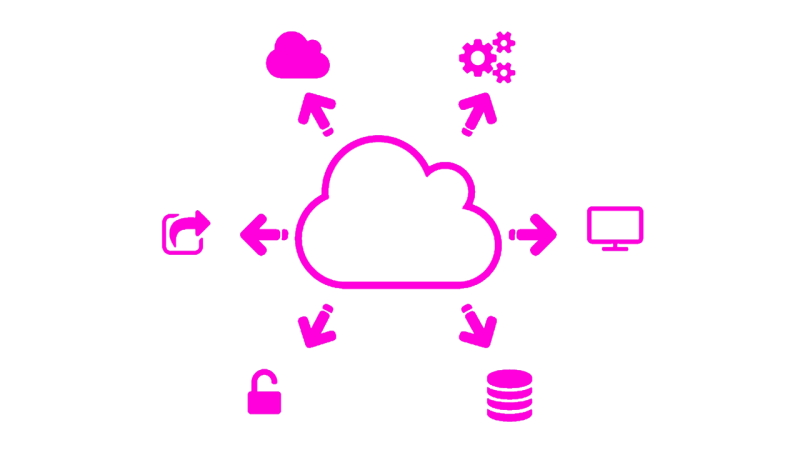
Sites SharePoint. En termes simples, un site SharePoint est une boîte qui contient vos listes et vos bibliothèques de documents. Plusieurs boîtes, c’est-à-dire des sites, liées les unes aux autres par leur structure constituent une collection de sites. Les collections de sites sont généralement connectées à un hub.
Pages SharePoint. Les pages SharePoint sont utilisées pour afficher du contenu (texte, images, liens hypertextes, listes, etc.) aux utilisateurs. Ce contenu peut être organisé de la manière choisie par le créateur de la page. Vous pouvez avoir de nombreuses pages différentes sur un site SharePoint. Si vous avez besoin de plus d’espace pour afficher votre contenu, vous pouvez créer plus de pages.
Listes SharePoint. Une liste SharePoint est un ensemble de contenus ayant une structure spécifique, similaire à un tableau, une feuille de calcul ou une base de données. SharePoint propose de nombreux modèles pour créer différents types de listes, comme des calendriers, des forums de discussion, etc.
Bibliothèques SharePoint. Une bibliothèque SharePoint est un conteneur qui stocke des documents ou des fichiers. Vous pouvez y créer, organiser et gérer vos fichiers, ainsi que les partager avec d’autres utilisateurs.
Sites pivots SharePoint. Un site pivot SharePoint est une plaque tournante pour les sites et le contenu d’une organisation, d’un groupe ou d’un individu utilisant SharePoint. Les sites pivots sont essentiels à la création d’un réseau interne pour votre équipe ou votre entreprise.
Client OneDrive alternatif pour Mac et Windows
SharePoint Server héberge OneDrive for Business, qui vous permet de stocker et de synchroniser des documents personnels, et de partager ces documents publiquement et en privé. Si vous recherchez une alternative au client OneDrive pour Mac, vous pouvez consulter CloudMounter. Il s’agit d’une solution simple mais puissante qui vous permet de monter des comptes de stockage en nuage et de gérer facilement les fichiers et les dossiers stockés en ligne.
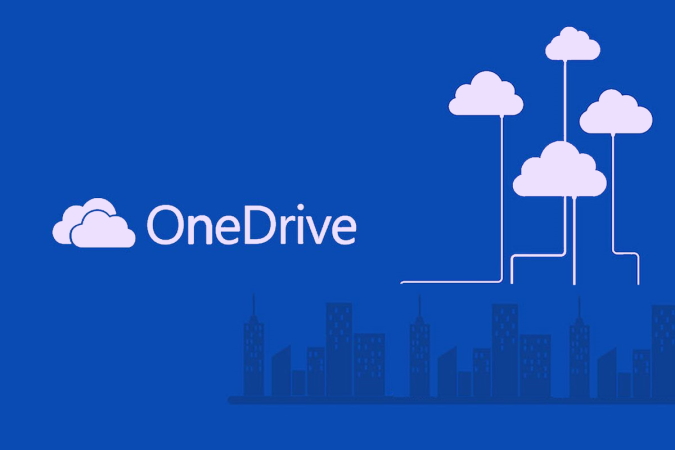
Voici les principales raisons pour lesquelles CloudMounter vaut la peine d’être essayé :
Connexions multiples
Oubliez les problèmes de compatibilité lorsque vous utilisez plusieurs comptes en même temps. Contrairement à de nombreux fournisseurs de stockage en ligne, CloudMounter vous permet d’utiliser plusieurs comptes simultanément. Vous pouvez ainsi accéder rapidement aux données de tous vos comptes et les gérer à partir d’une seule application.
Déplacer des fichiers d'un stockage en nuage vers un autre
L’échange de données entre différents services en nuage est un autre avantage important de CloudMounter. Il n’est pas nécessaire de copier les fichiers sur votre ordinateur local pour les transférer vers un autre service de stockage en nuage. Vous pouvez déplacer des fichiers directement entre tous les référentiels connectés en utilisant simplement le glisser-déposer ou le copier-coller.
Prise en charge des trousseaux de clés
CloudMounter ne stocke ni ne partage vos informations avec des tiers. Toutes vos informations d’identification sont stockées en toute sécurité dans un trousseau et envoyées aux serveurs et aux nuages uniquement via des canaux cryptés.
Intégration du Finder
CloudMounter fonctionne parfaitement avec macOS Finder, permettant aux utilisateurs de travailler avec des fichiers en ligne et distants comme s’ils étaient stockés localement. L’intégration avec Finder rend l’ensemble du processus fluide et rapide. C’est l’une des raisons pour lesquelles la plupart des utilisateurs préfèrent CloudMounter.
Mises à jour régulières
CloudMounter est constamment mis à jour. Les développeurs améliorent régulièrement le logiciel et y ajoutent de nouvelles caractéristiques et fonctionnalités.
Comment se connecter à OneDrive via CloudMounter ?
Le processus de montage de OneDrive via CloudMounter est assez simple.
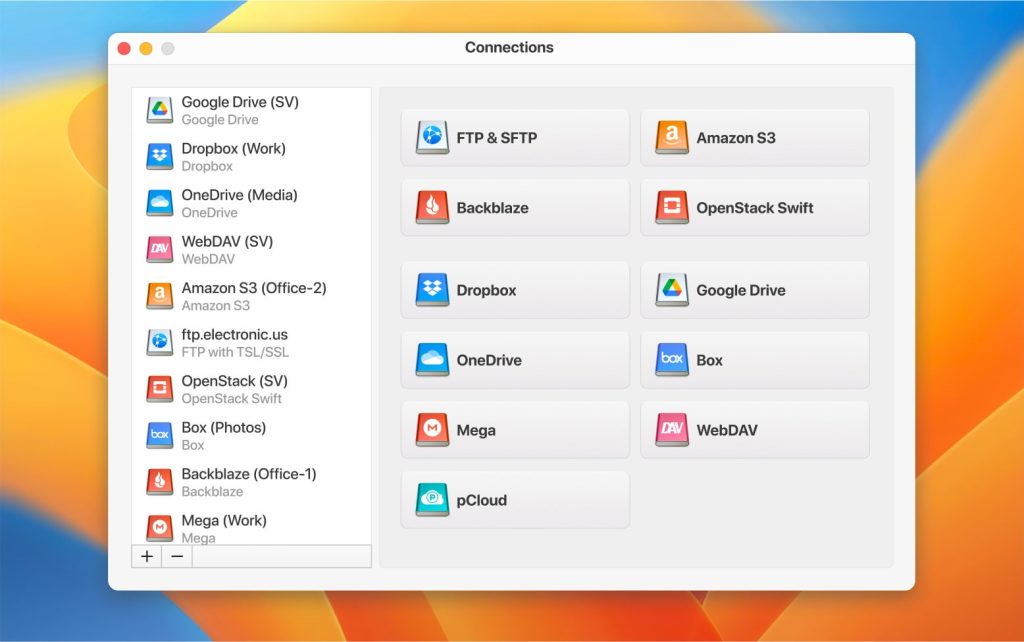
Voici comment procéder :
1. Tout d’abord, téléchargez et installez CloudMounter sur votre Mac.
2. Lancez CloudMounter et sélectionnez OneDrive dans la liste des services de stockage en nuage.
3. Dans la fenêtre qui s’ouvre, connectez-vous à votre compte Microsoft OneDrive.
4. Cliquez sur “Monter”.
5. Voilà, c’est fait ! Vous pouvez maintenant commencer à utiliser OneDrive sur votre Mac.
Conclusion
Microsoft SharePoint et OneDrive sont d’excellents outils pour gérer le contenu, surtout lorsqu’ils sont associés à Office 365. En installant OneDrive sur votre Mac, vous pouvez facilement synchroniser et gérer vos fichiers depuis SharePoint et OneDrive directement dans Finder, rendant votre flux de travail plus fluide. Si vous cherchez une alternative, CloudMounter est une option pratique pour gérer le stockage cloud, vous permettant de manipuler plusieurs comptes en toute sécurité et d’intégrer le tout de manière transparente avec Finder. Que vous restiez avec les outils de Microsoft ou que vous exploriez des applications tierces, ces options vous aident à gérer des fichiers et à collaborer efficacement sur différentes plateformes.
FAQ
Microsoft SharePoint est une plateforme de collaboration et de gestion en nuage basée sur le web. Elle permet aux équipes de travailler à distance, de collaborer et de travailler plus efficacement.
SharePoint est principalement utilisé pour stocker, gérer et partager des informations sur une plateforme centralisée et sécurisée via un navigateur web, tel que Google Chrome, Firefox. Si vous souhaitez tirer le meilleur parti de SharePoint pour Mac, il est utile d’acquérir un programme tiers. Ce type de logiciel vous permet de monter n’importe quel stockage en nuage populaire en tant que disque local, ainsi que de gérer plusieurs comptes de stockage en nuage.
OneDrive est une plateforme en ligne utilisée par les particuliers et les groupes d’entreprises pour stocker des fichiers et y accéder. SharePoint est un utilitaire de collaboration qui permet aux équipes de travailler simultanément sur des documents et des produits.
Apple ne propose pas de plateforme officielle de partage et de gestion de documents comme SharePoint.
